win10 输入法删除 Windows 10 删除输入法步骤
更新时间:2025-03-19 15:00:13作者:jiang
Win10输入法删除是一项常见的操作,许多用户在使用Windows 10系统时可能会需要删除某些输入法,要删除输入法,首先需要打开设置应用,然后点击时间和语言选项。接着点击语言选项,找到需要删除的输入法,点击该输入法后面的选项按钮,最后点击移除按钮即可完成删除操作。通过简单的几步操作,用户可以轻松删除Windows 10系统中不需要的输入法,确保系统的整洁和高效运行。
具体步骤:
1.在任务栏对语言栏点击右键,选择设置一栏。(语言栏则是平时我们设置输入法的栏目)
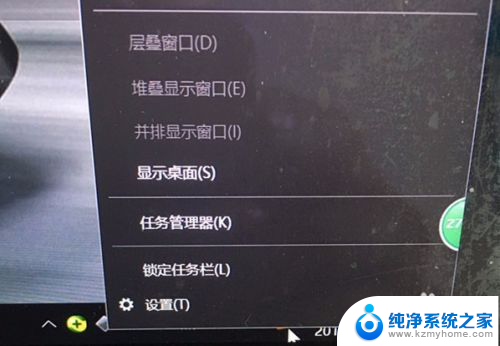
2.此时会出现设置主界面,如下图所示。然后点击“主页”设置按钮。
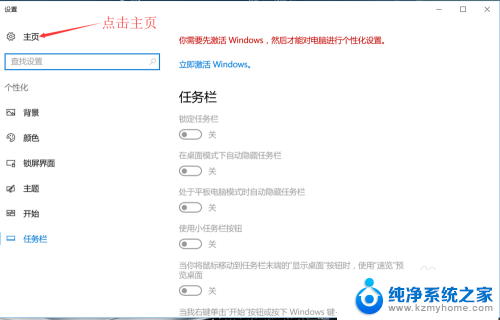
3.进入Windows设置主页面之后,如下图所示。点击“时间与语言”选项,进入时间与语言设置界面。
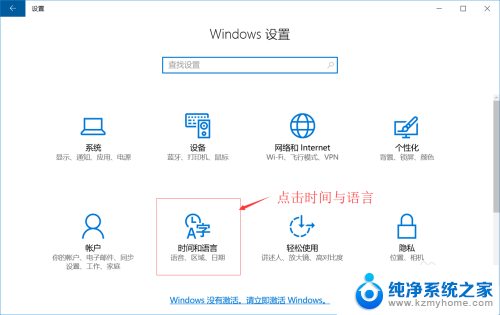
4.进入时间与语言设置界面之后,如下图所示。点击左侧的“区域与语言”选项。
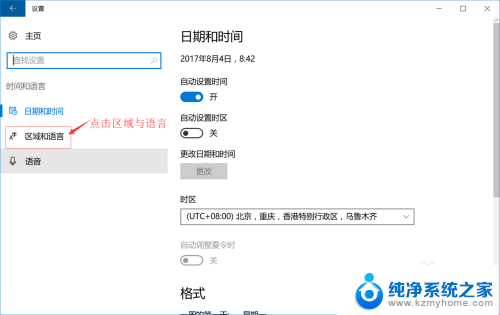
5.点击左侧的“区域与语言”选项之后,右侧如下图所示。点开“Windows显示语言”,然后点击如下图所示的“选项”按钮。最后进入输入法设置界面。
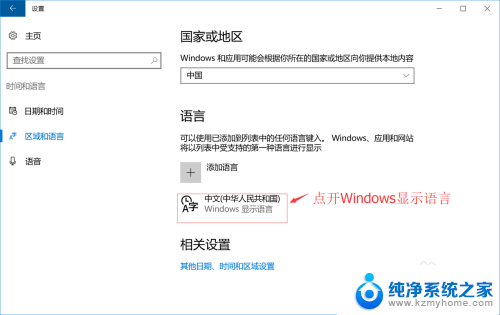
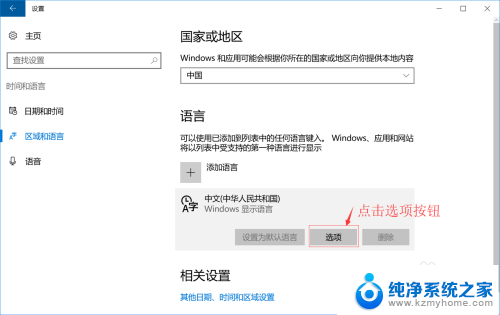
6.进入输入法设置界面之后,如下图所示。点击您所需要删除的输入法选项,右下角就会出现“删除”按钮,点击“删除”按钮既可以删除该输入法。
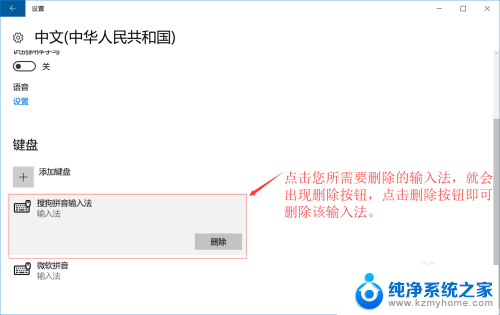
以上就是win10 输入法删除的全部内容,有需要的用户就可以根据小编的步骤进行操作了,希望能够对大家有所帮助。
win10 输入法删除 Windows 10 删除输入法步骤相关教程
- win10如何删除输入法设置 删除win10系统自带的输入法步骤
- win10怎么删除自带的输入法 win10系统删除自带输入法的步骤
- windows10怎么删除自带输入法 删除win10系统自带输入法的方法
- 如何删除微信输入法 Win10如何删除系统自带输入法
- 如何删除不要的输入法 Win10如何删除不需要的输入法
- 怎么删除win10默认输入法 如何在Windows10中删除默认的中文输入法
- 怎么删除电脑自带的输入法 如何删除win10系统中的自带输入法
- 怎么设置输入法默认输入法 win10默认输入法设置步骤详解
- windows10中删除文件的方法有哪些 笔记本文件删除步骤
- 怎么把输入法改成搜狗输入法 Win10设置默认输入法为搜狗输入法的步骤
- 怎么开电脑麦克风权限 win10麦克风权限在哪里可以找到
- win10系统插u盘没没反应 Win10插入u盘无反应怎么解决
- windows10自带录屏功能 win10系统自带录屏功能怎么用
- windows 10开机动画 Windows10开机动画设置方法
- 输入法微软拼音怎么调 win10电脑微软拼音输入法怎么调整
- 笔记本电脑哪个是截屏键 Win10截图快捷键怎么设置
win10系统教程推荐
- 1 怎么开电脑麦克风权限 win10麦克风权限在哪里可以找到
- 2 windows 10开机动画 Windows10开机动画设置方法
- 3 输入法微软拼音怎么调 win10电脑微软拼音输入法怎么调整
- 4 win10没有ppt怎么办 win10右键新建中没有PPT选项怎么添加
- 5 笔记本硬盘损坏是否会导致蓝屏 Win10系统DRIVER POWER STATE FAILURE蓝屏怎么处理
- 6 win10老是提醒激活 Win10系统总提醒需要激活怎么解决
- 7 开机启动软件win10 Win10怎么设置开机自启动指定软件
- 8 win7和win10共享文件夹设置 Win10与win7局域网共享设置详解
- 9 怎样连蓝牙无线耳机 电脑如何在win10系统上连接蓝牙耳机
- 10 怎样将我的电脑放在桌面 win10我的电脑怎么固定在桌面